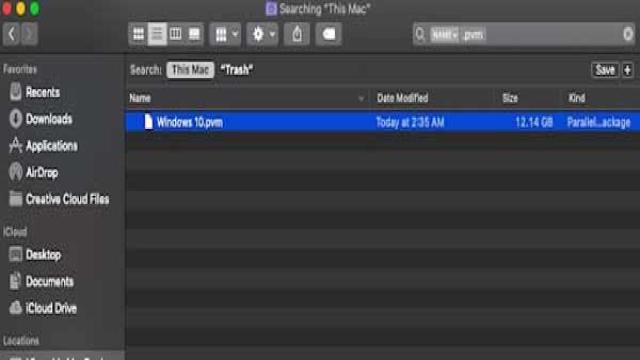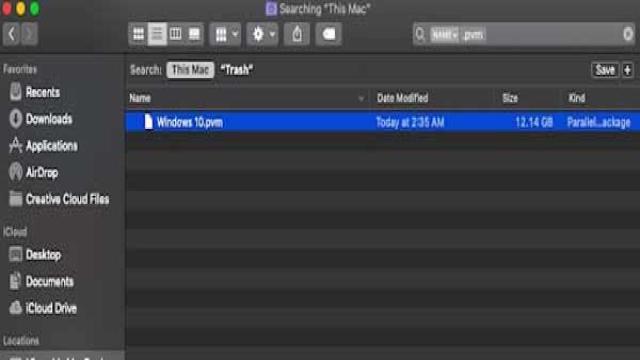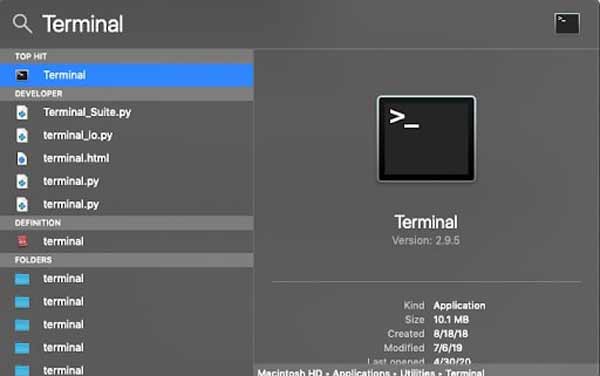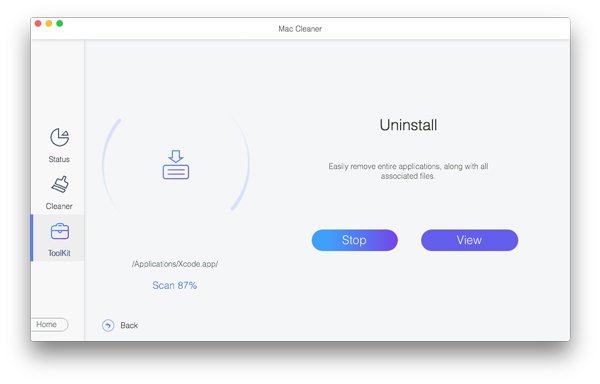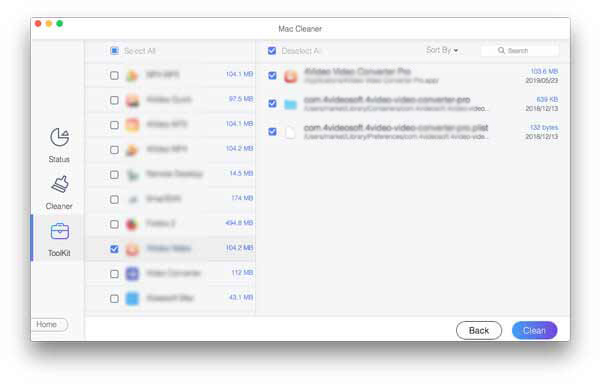Vous avez peut-être besoin de désinstaller Parallels de Mac pour libérer de l’espace ou pour d’autres raisons. Parallels Desktop pour Mac est un logiciel de virtualisation qui permet d’intégrer facilement un autre système dans votre Mac. Si vous voulez savoir comment vous débarrasser rapidement de Parallels, suivez ce guide pour une désinstallation complète.
Partie 1 : Comment désinstaller manuellement Parallels sur Mac
Désinstaller Parallels sur Mac peut sembler un peu compliqué car la plate-forme de virtualisation n’est pas une simple application mais est généralement fournie avec des systèmes d’exploitation. Voici comment procéder en 3 étapes :
Étape 1 – Supprimer l’application Parallels sur Mac
- Ouvrez le Parallels Control Center et sélectionnez n’importe quelle machine en cours d’exécution.
- Allez dans le menu Actions et cliquez sur “Arrêter”. Éteignez ensuite les autres machines une par une.
- Cliquez sur le menu Parallels Desktop, puis choisissez “Quitter Parallels Desktop” pour fermer complètement l’application.
- Pour supprimer Parallels de Mac, ouvrez l’application Finder, accédez au dossier “Cas d’usage”, faites un clic droit sur l’icône Parallels et choisissez “Placer dans la Corbeille” dans le menu contextuel.
- Cliquez sur la Corbeille dans le Dock, puis choisissez “Vider la corbeille…” pour supprimer définitivement Parallels.
Étape 2 – Supprimer les machines virtuelles Parallels
- Il est important de supprimer les machines virtuelles lors de la désinstallation de Parallels sur Mac.
- Ouvrez l’application Finder et recherchez les fichiers de machines virtuelles en utilisant la recherche “.pvm”.
- Sélectionnez tous les fichiers de machines virtuelles, faites un clic droit sur l’un d’entre eux et choisissez “Placer dans la Corbeille”.
- Cliquez sur l’icône Corbeille, puis choisissez “Vider la corbeille…” pour supprimer définitivement les machines virtuelles Parallels.
- Après cette étape, vous constaterez que votre Mac économise beaucoup d’espace de stockage.
Étape 3 – Désinstaller Parallels et les fichiers restants
- Même si vous avez supprimé l’application Parallels sur Mac et les machines virtuelles, il peut rester des éléments et des fichiers associés.
- Ouvrez l’application Terminal à partir du dossier Applications en tant qu’administrateur.
- Tapez la commande “cd /user/ (votre nom d’utilisateur)” et appuyez sur la touche “Retour” pour accéder au répertoire de l’application.
- Ensuite, exécutez la commande “rm -R Applications (Parallèles)” pour supprimer le dossier Parallels.
- Pour accéder au dossier de la machine virtuelle, tel que les applications Windows 10, exécutez la commande “cd /user/ (votre nom d’utilisateur)/Applications”.
- Ensuite, exécutez la commande “rm -R Windows 10 Applications.app/” pour supprimer le dossier.
- Pour supprimer le dossier Parallels de Mac, saisissez la commande “cd /Bibliothèque” et appuyez sur la touche “Retour”.
- Ensuite, exécutez la commande “rm -R Parallèles/” pour supprimer le dossier.
- Fermez l’application Terminal et redémarrez votre ordinateur pour terminer la désinstallation de Parallels sur Mac.
Partie 2 : Un clic pour désinstaller Parallels sur Mac
Le processus de désinstallation manuelle de Parallels sur Mac peut sembler compliqué pour les utilisateurs ordinaires. Heureusement, il existe une solution simple pour vous débarrasser de Parallels et de tous les fichiers associés : Apeaksoft Mac Cleaner.
Comment désinstaller Parallels de Mac
Étape 1 – Analyser les applications
- Téléchargez et installez Apeaksoft Mac Cleaner, le meilleur programme de désinstallation d’applications pour votre Mac.
- Lancez le programme et cliquez sur la section “Boîte à outils”.
- Choisissez “Désinstaller” et cliquez sur le bouton “Scanner” pour analyser toutes les applications sur votre appareil.
Étape 2 – Supprimer Parallels de Mac
- Après l’analyse, cliquez sur le bouton “Voir” pour afficher la fenêtre de désinstallation.
- Recherchez l’application Parallels dans la liste et tous les fichiers associés s’afficheront dans le panneau de droite.
- Cochez la case “Sélectionner tout” au-dessus du panneau de droite, puis cliquez sur le bouton “Propres”.
- Si vous êtes invité à confirmer, confirmez et supprimez Parallels de Mac immédiatement.
Et voilà ! Vous avez maintenant désinstallé complètement Parallels de votre Mac en quelques clics. Pour plus de conseils et astuces sur la gestion de votre Mac, consultez nos articles connexes.